Annons
 Apple släppte nyligen den 11: e versionen av sin populära mediaspelare iTunes, och dess omdesign och nya funktioner har fått massor av beröm från kritiker av de äldre versionerna av iTunes som tyckte att spelaren var uppblåst med funktioner och svår att bläddra.
Apple släppte nyligen den 11: e versionen av sin populära mediaspelare iTunes, och dess omdesign och nya funktioner har fått massor av beröm från kritiker av de äldre versionerna av iTunes som tyckte att spelaren var uppblåst med funktioner och svår att bläddra.
Den nya versionen är fortfarande en tvärplattform Mac- och PC-spelare, och den innehåller nästan alla funktioner i den tidigare versionen av iTunes. Men den nya omdesignen sätter fokus på de mest använda funktionerna i iTunes, samtidigt som andra sekundära funktioner släpps ur vägen. Du kan nu bläddra i deras iTunes-bibliotek samt delar av iTunes Store samtidigt, och a nya MiniPlayer gör att du kan navigera i iTunes med samma funktioner som finns i den större huvudmenyn fönster.
Den här guiden tar dig igenom de nya funktionerna i iTunes 11, liksom den nya fjärr iOS-appen för spelaren.
Från iTunes 10 till 11
När du har laddat ner iTunes 11 öppnas den i album visa, presentera innehållet i hela musikbiblioteket. Den här vyn skiljer sig inte så mycket från albumet, rutnätsvyen av iTunes 10, förutom nu den gamla, men en gång romanen, coverflödesfunktionen har tagits bort.
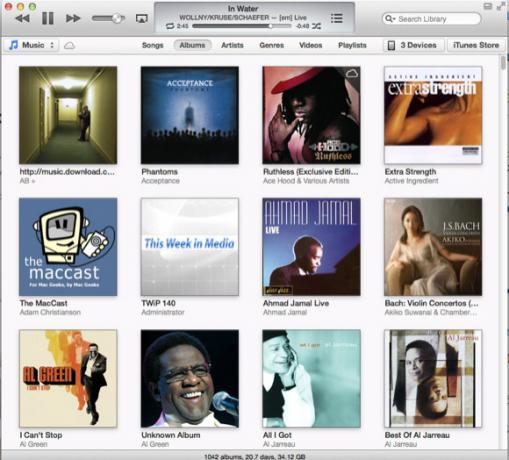
Det nya användargränssnittet är ett av de sätt Apple föreslår att du navigerar i den nya iTunes. Men om du vill återgå till det gamla iTunes kan du göra det genom att bara klicka på Visa> Visa sidofält, och du kommer att upptäcka att alla dina spellistor och den gamla dörren till iTunes Store och dina mobila enheter fortfarande finns där.
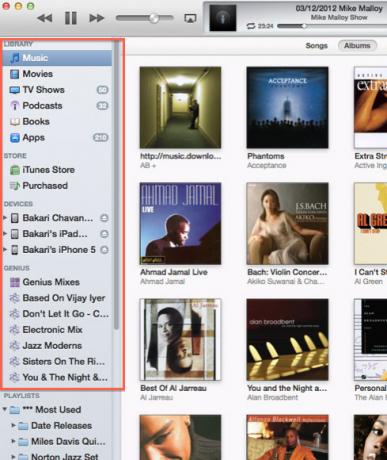
Men låt oss komma tillbaka till det nya gränssnittet i iTunes (vilket kräver att du döljer det gamla sidofältet för att använda det nya gränssnittet fullt ut). Meddelande vid sidan av album Visa den nya iTunes, du kan se innehållet i iTunes-biblioteket från en av fem andra vyer - Sånger, artister, genrer, videor och spellistor. Det senare kommer att avslöja den traditionella spellistan-sidfältet som du är bekant med. Mer om det senare.

Till höger om dessa vyer märks också två andra knappar, en för att få åtkomst till dina iDevices som stöder, till exempel iPhone; och klicka på den andra tar dig ut från ditt musikbibliotek och öppnar iTunes Store.
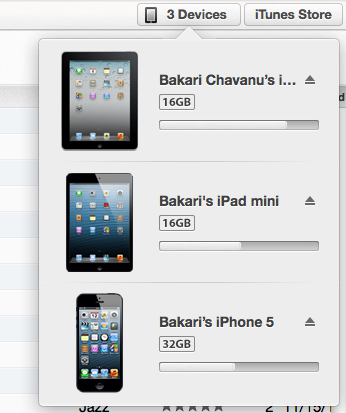
Det nya gränssnittet
Du kan kontrollera alla huvudfunktioner i iTunes från det nya gränssnittet. Så nu när du klickar på ett album i ditt bibliotek avslöjar det alla låtarna i det albumet. Observera också att bakgrundsfärgen för den utökade albumvyn matchar färgerna på det valda albumet själv.
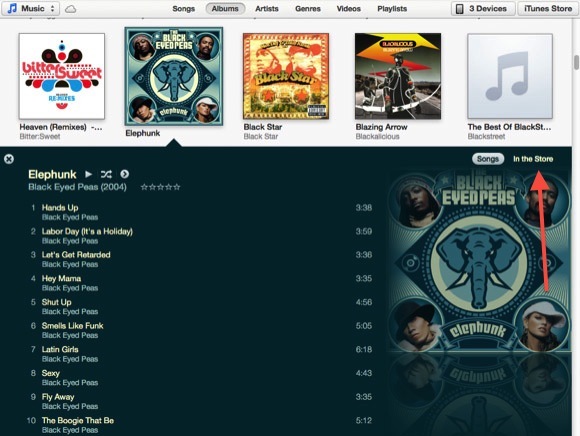
Du kan spela, blanda och betygsätta låtar i den utökade vyn, och om du vill visa andra låtar och album av en vald artist eller grupp kan du klicka på "I affären”-Knappen och det innehållet öppnas utan att ta dig utanför ditt musikbibliotek.
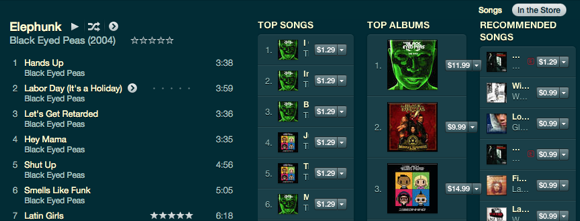
Det finns också en popup-meny som du kan komma åt genom att klicka på pilknappen i den utvidgade albumvyn. Den här menyn innehåller funktioner för att skapa en genial spellista med en vald låt, lägga till en låt i "Spela Nästa”-Lista (mer om det senare), lokalisera låten i iTunes Store eller länka till den valda låten i Konstnär se.
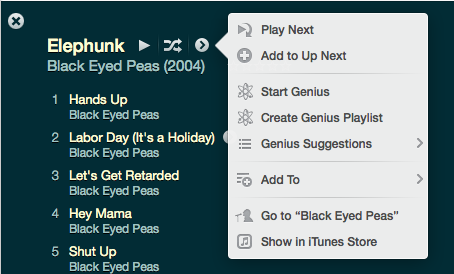
Strax
En annan ny praktisk funktion i iTunes 11 är Strax. När du spelar en låt i en spellista eller album klickar du på Strax knappen bredvid spelarens kontroller visar just det, låtarna eller andra iTunes-objekt som kommer upp nästa. Det finns också en liten klockikon som visar en lista över de senaste låtarna, podcasten eller TV-programmen osv. Som du har spelat. Det ser ut som att listan fortsätter att växa tills du rensar den.
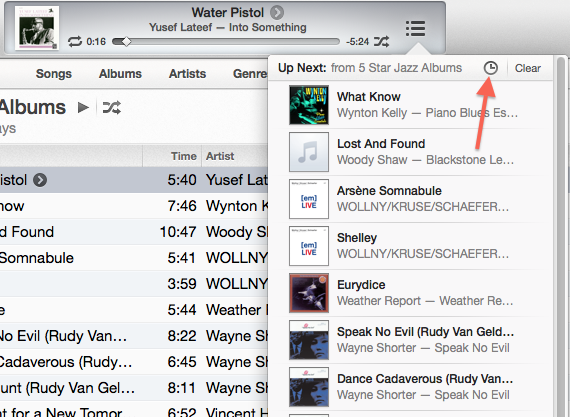
Strax är användbart för att säga hoppa till en annan låt i listan, men du kan också välja och ordna spår i Strax eller ta bort ett spår från listan.
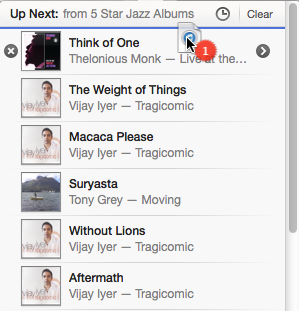
Visa och skapa spellistor
Om du har skapat många spellistor i iTunes, kommer du förmodligen att vilja bläddra i och navigera i ditt bibliotek i den vyn. Om du väljer spellistevyn kommer innehållet i en aktuell spellista att visas, men det kommer också att visa en sidofältlista över alla dina spellistor, liknande hur den konfigurerades i iTunes 10. Men den här sidofältet kommer inte att inkludera dina iOS-enheter eller länken till iTunes Store - bara dina spellistor.
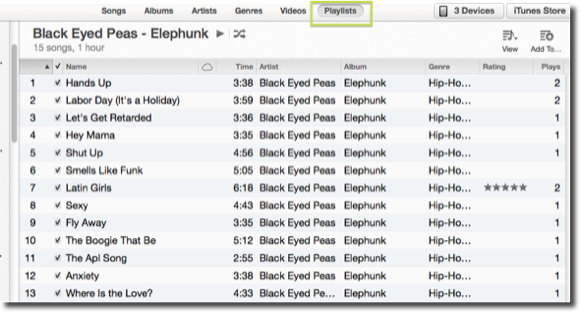
I Spellista Visa kan du använda Se -knappen uppe till höger för att bläddra i en vald spellista i Lista, rutnät, eller Konstnär se. Du kan också klicka på Redigera för att lägga till låtar i en spellista. Dra bara låtarna till spellistan. Det nya gränssnittet gör det också lättare att redigera dina nuvarande smarta spellistor. När du väljer en av dina smarta spellistor, Redigera ersätter knappen Lägg till knappen uppe till höger.
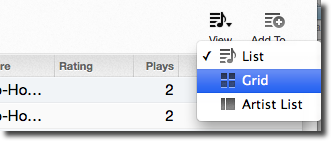
När du vill skapa en ny spellista eller smart spellista klickar du bara på pluss-knappen längst ner till vänster på gränssnittet. Du måste vara i spellistevyn för att komma åt den här funktionen.
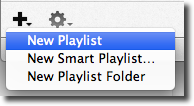
Observera också under växelknappen, Apple har också återupplivat möjligheten att bränna en spellista till en CD, samt exportera data från utvalda spår.
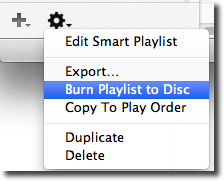
När du är i den utökade vyn för ett valt album kan du också dra en eller flera låtar till höger sida av iTunes-gränssnittet och lägg till det innehållet i en befintlig spellista eller till en av dina iDevices. Den högra sidofältet visas bara när du drar ett spår till höger om gränssnittet.
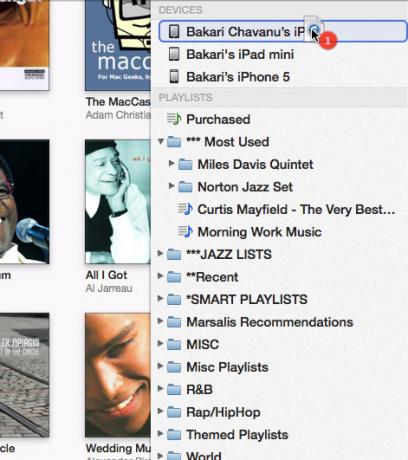
Minispelaren
Den andra stora nya funktionen i iTunes 11 är Mini Player. Det speglar funktionerna i iTunes: s huvudanvändargränssnitt. Du kan växla till MiniPlayer genom att klicka på Fönster> MiniPlayer, genom att använda kortkommandot, Tillval + Kommando + 3; eller så kan du klicka på MiniPlayer-knappen längst upp till höger i huvudgränssnittet.
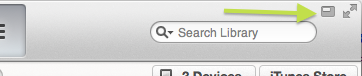
När du håller muspekaren över MiniPlayer visar det kontrollerna för att spela, pausa och hoppa framåt och bakåt mellan spår och andra objekt.
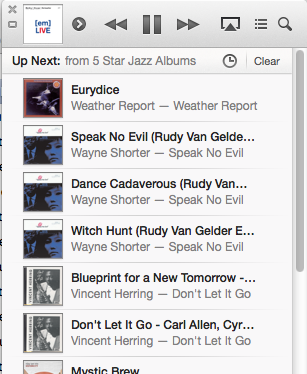
Du kan också göra sökningar med MiniPlayer och få tillgång till Strax funktion. Den lilla pilen till höger om det aktuella spåret avslöjar samma menyalternativ som beskrivs ovan.
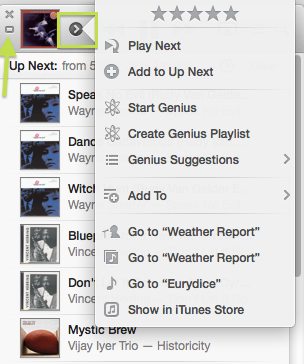
Du kan också komma åt AirPlay i MiniPlayer också. För att komma tillbaka till iTunes-huvudgränssnittet måste du klicka på den lilla fyrkantiga knappen på vänster sida av MiniPlayer (se skärmdump ovan).
Avlägsen
Efter lanseringen av iTunes 11 släppte Apple också version 3.0 av sin gratis iOS Fjärr-app. De senaste funktionerna i Fjärrkontrollen ger utökade sätt att bläddra och kontrollera alla delade iTunes-bibliotek i ditt nätverk.
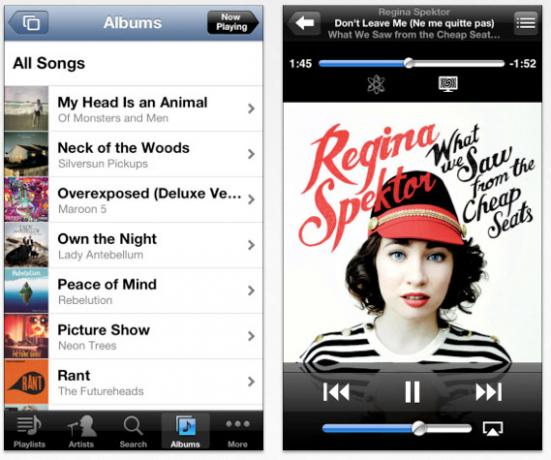
Det speglar nästan alla nya funktioner i iTunes 11, inklusive spelarkontroller, Up Next-listor och möjligheten att bläddra i spellistor, album, genrer och annat innehåll. Som med den gamla fjärrkontrollen kan du också använda den för att styra din Apple TV. En signifikant skillnad mellan iPad- och iPhone-versionen av Remote är att du inte kan betygsätta låtar i iPhone-versionen av Remote, som är en slags bummer.
Sammantaget känns den nya omdesignen och funktionerna i iTunes 11 renare och mer användarvänlig. Men om du är ny på iTunes, eller om du alltid har upplevt att den är uppblåst med för många funktioner för att svepa huvudet, kan uppdateringen inte göra så stor skillnad för dig.
Men låt oss veta vad du tycker om iTunes 11.
Bakari är frilansande författare och fotograf. Han är en länge Mac-användare, fan av jazzmusik och familj.


